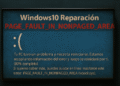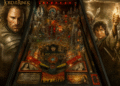Produtividade Remota: 7 truques infalíveis para melhorar sua produtividade 💻⚡
Você sabia que o Windows tem ferramentas internas e de terceiros para minimizar distrações e manter seu fluxo de trabalho fluindo? 💡 Esses tesouros escondidos podem ajudar você a se manter organizado, reduzir a desordem e fazer mais no seu dia.
Quando comecei a trabalhar em casa, muitos anos atrás, eu sentia como se estivesse andando na corda bamba: prazos de um lado, notificações do outro. Minha concentração estava no meio, tentando permanecer estável. Durante esse tempo, tentei muitas estratégias de produtividade e, felizmente, algumas delas funcionaram.
Assistente de foco para distrações
O Focus Assist é um daqueles recursos que você não percebe que precisa até experimentá-lo. 📱 Aquelas mensagens do Slack e do Teams que parecem nunca parar podem ser uma grande distração. Eu lhes digo que no passado eu me perdi em muitas distrações por causa deles.
Um estudo de Gloria Mark na Universidade da Califórnia, Irvine mostrou que pode levar cerca de 23 minutos para recuperar o foco após uma pequena distração. O Focus Assist ajuda a evitar essas distrações silenciando temporariamente as notificações e permitindo que você se concentre no seu trabalho, seja escrevendo código, planejando um projeto ou criando novos designs.
Se você estiver preocupado em perder uma comunicação importante enquanto o Focus Assist estiver ativo, não se preocupe. Este tem uma solução para isso.
Configure-o para permitir certos alertas como “prioritários”. 🙌 Talvez você queira ouvir seus superiores ou certos líderes de equipe para não perder nada importante. Tudo está em suas mãos. Não existe uma abordagem única para todos, então vale a pena explorar a seção Regras Automáticas. Talvez você prefira se concentrar pela manhã e depois comparecer às reuniões depois do almoço. Se você deixá-lo ligado durante sua janela de foco, notará a diferença no que pode realizar antes que as distrações apareçam.

Ative o recurso Histórico da área de transferência
Se você lida com trechos de texto, blocos de código ou mídia, sabe com que frequência perde algo logo depois de copiar outra coisa. O Windows pode rastrear todos esses itens na área de transferência, não apenas o último que você copiou. Pressione Win+V e você verá uma lista de entradas copiadas recentemente. Caso não o veja, você pode ativá-lo clicando em “Ativar” quando a janela aparecer.

Pense nisso como uma biblioteca de curto prazo. Clique em uma dessas entradas salvas para colá-la novamente. Não é mais necessário ficar indo e voltando para cortar URLs ou parágrafos duplicados. Esse recurso pode não parecer revolucionário no começo, mas quando você começar a usá-lo, ficará feliz por ter feito isso! 😊
Agendador de Tarefas do Windows
Às vezes, você pode notar vários programas sendo iniciados assim que liga o computador. Algumas são essenciais, mas outras nem tanto. Se sua inicialização estiver lenta ou aplicativos aleatórios continuarem aparecendo quando você menos espera, talvez você queira dar uma olhada no Agendador de Tarefas.
O Agendador de Tarefas é baseado em duas ideias: gatilhos e ações. Você escolhe qual evento aciona a abertura de um aplicativo e então decide qual ação deve ocorrer naquele momento. Talvez você queira que seu gerenciador de senhas ou aplicativo Teams seja iniciado imediatamente. Todo o resto pode esperar que você o inicie manualmente. Este pequeno ajuste pode melhorar o desempenho geral e eliminar ruído visual ao iniciar o computador. Você notará uma inicialização mais rápida e menos interrupções, e poderá até mesmo usá-lo para agendar desligamentos automáticos no Windows 11. 🚀
Pesquisas de arquivos mais rápidas e eficazes
O Windows Search faz um trabalho decente, mas se você estiver procurando por algo mais eficiente, considere um aplicativo chamado Everything. 📂 Crie um índice dos seus arquivos em tempo recorde e exiba resultados instantâneos quando você digitar parte do nome do arquivo. Não é complicado: basta digitar, percorrer a pequena lista e clicar duas vezes no arquivo ou pasta desejado.

Se você tem pilhas de documentos ou anos de arquivos, tudo pode ser um salva-vidas. Em vez de ficar procurando em pastas sobrepostas ou esquecer onde salvou um determinado PDF, você pode deixar o aplicativo fazer a busca. É muito mais rápido e eficaz do que a pesquisa padrão do Windows.
Não se esqueça dos atalhos de teclado
Você sabia que o Windows tem centenas de atalhos de teclado? Cada atalho reduz a troca de contexto. 🖥️ Chega de procurar ícones ou clicar com o botão direito em menus.
O Atalhos de teclado podem parecer pequenas vitórias, mas elas se somam rapidamente.. Pressione Win+D para ir para a área de trabalho. Use Win+L para bloquear seu computador e manter olhares curiosos longe enquanto você estiver fora. Se você fechar acidentalmente uma aba do navegador, pressione Ctrl+Shift+T para reabri-la. Alt+Tab alterna entre programas abertos e Ctrl+Shift+Esc abre o Gerenciador de Tarefas de uma só vez.
Procurando um truque inteligente para gerenciar janelas? Tente Win+Seta para a esquerda ou Win+Seta para a direita para ajustar as janelas lado a lado. Você pode até colocar até quatro janelas se sua tela for grande o suficiente. É uma ótima maneira de comparar documentos ou trabalhar em várias tarefas ao mesmo tempo, sem alternar constantemente entre janelas abertas! 📊
Microsoft To Do para maior clareza
Se você precisa de uma maneira mais fácil de controlar tarefas, experimente o Microsoft To Do. 📝 É como ter um caderno pessoal com datas de vencimento que sincronizam em todos os seus dispositivos. Você pode adicionar notas rápidas ou tarefas detalhadas, e o aplicativo irá lembrá-lo gentilmente quando algo importante estiver para ser feito. Pense nisso como um empurrãozinho amigável, e não como um alarme constante. Menos tarefas dispersas significam menos momentos de esquecimento do que você planejou fazer em seguida!

Desktops virtuais para uma pausa
Você sente que está ficando sem espaço na tela? Você pode configurar áreas de trabalho virtuais para separar diferentes partes do seu trabalho. Pressione Win+Tab para visualizar as janelas abertas e adicione outra área de trabalho, se desejar. Talvez você queira reservar uma área de trabalho para ferramentas criativas como o Photoshop e outra para aplicativos de comunicação e planilhas. A alternância entre eles é fluida, e cada espaço de trabalho mantém seu próprio conjunto de janelas, evitando confusão visual.

Para algumas pessoas, é mais fácil manter a mentalidade correta ao alternar entre projetos. É como entrar em uma sala diferente para cada tarefa: você não precisa procurar janelas ocultas ou fechar acidentalmente o programa errado. Se você preferir trabalhar de forma compartimentada, isso pode ser muito útil e ajudar a reduzir a fadiga mental.
Com tantas ferramentas e sistemas de produtividade disponíveis, pode ser difícil escolher um que seja certo para você. Comece otimizando o Windows. Pode ser muito mais do que apenas seu sistema operacional. Explore e encontre as ferramentas que ajudam você a trabalhar de forma mais inteligente, não mais difícil. 🖊️